更多文档 目录导航 Mac 端 V2Box 使用教程(适用于 Apple 芯片) 由 newhua99 撰写 发布于 2025年05月28日 16:09:00 最后修改于 2025年08月19日 13:23:32 ## 一、下载与安装 ### 步骤 1:切换 App Store 至外区账户 - 由于 V2Box 仅在美国区 App Store 上架,请使用美区 Apple ID 登录 App Store。 - 本站提供共享美区 ID,详情见官网文档 iOS 客户端部分。 如有需要也可以自行购买:[ios.mimy.cc](http://ios.mimy.cc "ios.mimy.cc") 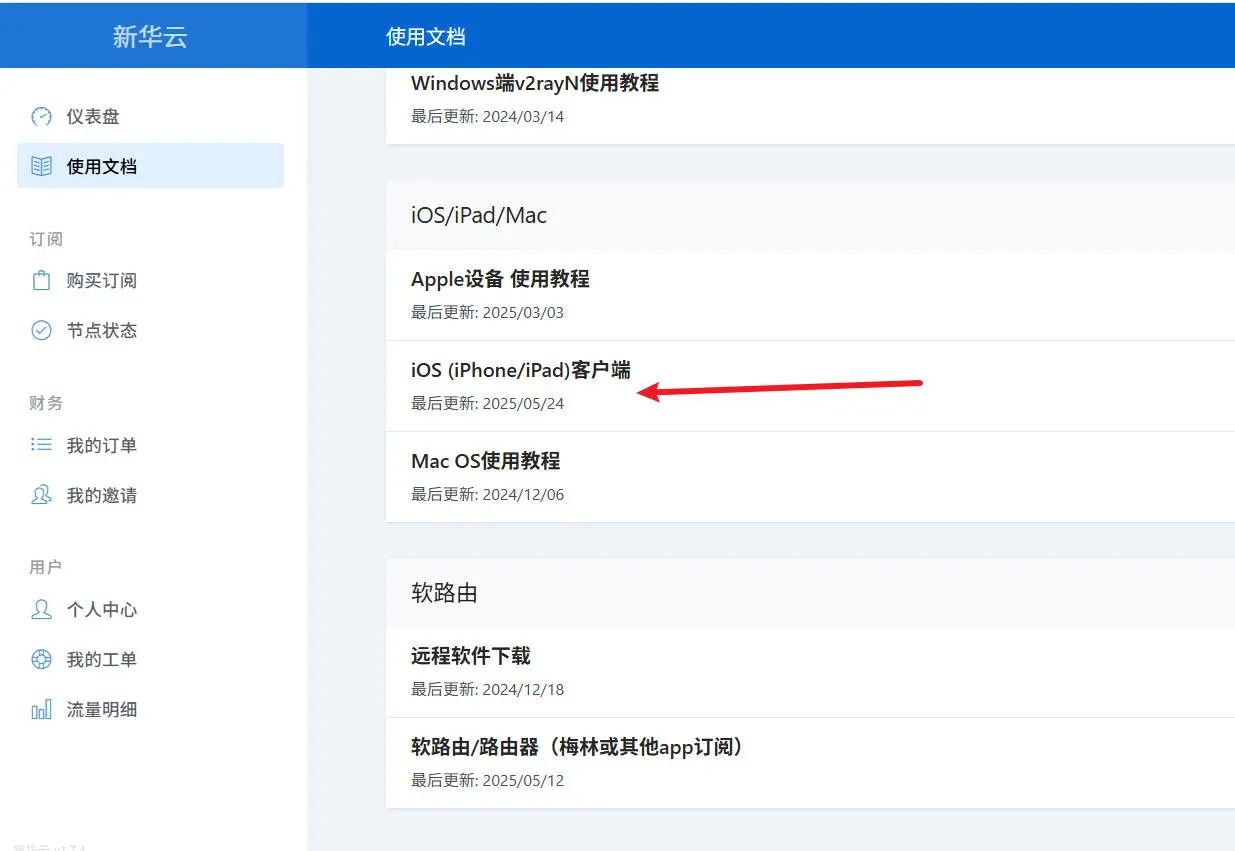 ### 步骤 2:下载 V2Box - 在 App Store 中搜索 V2Box,或直接点击以下链接下载安装:[V2Box - V2ray Client](https://apps.apple.com/us/app/v2box-v2ray-client/id6446814690) - 也可通过官网提供的链接下载安装。 - 安装完成后,在「启动台」中打开 V2Box。 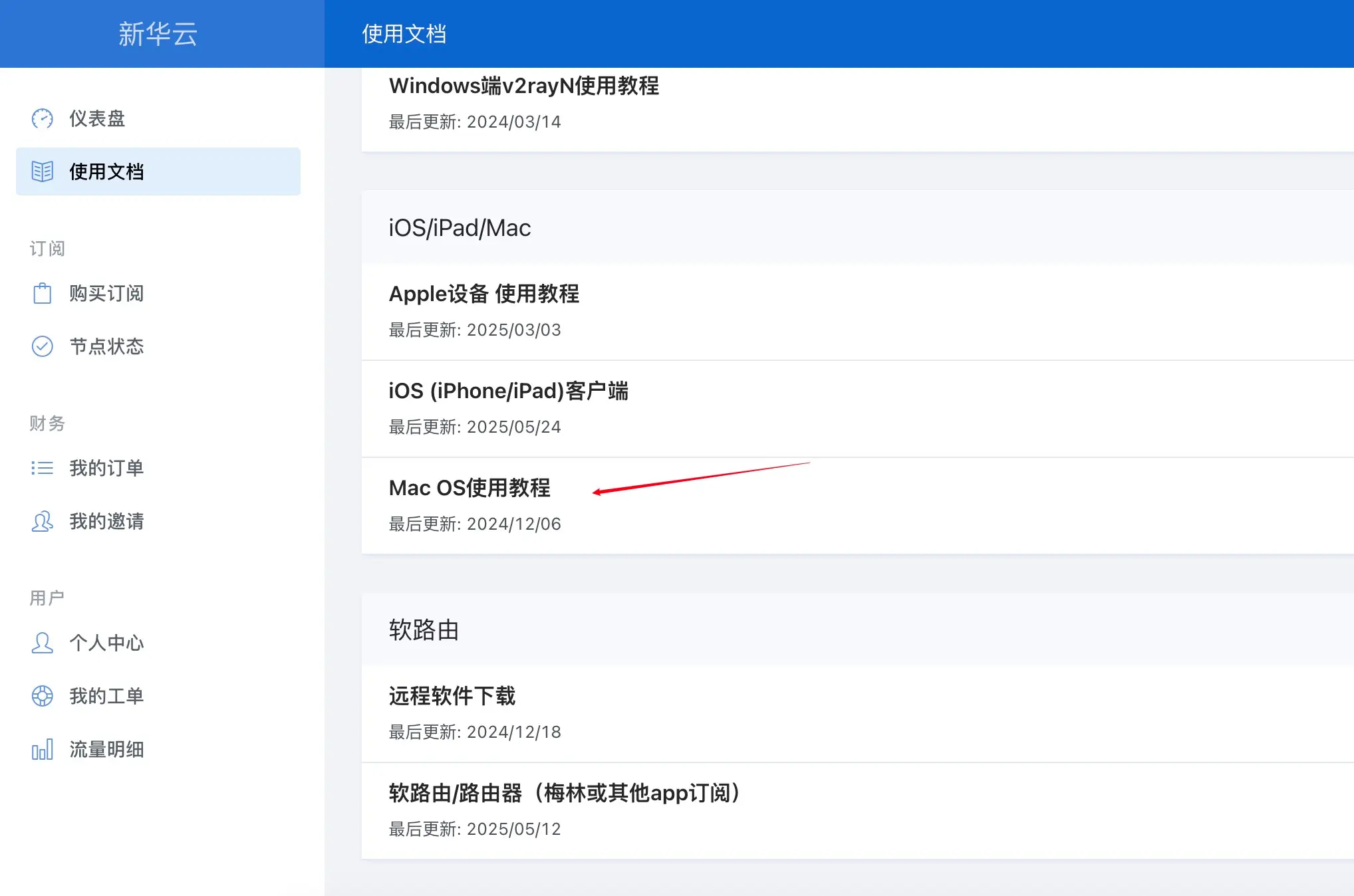 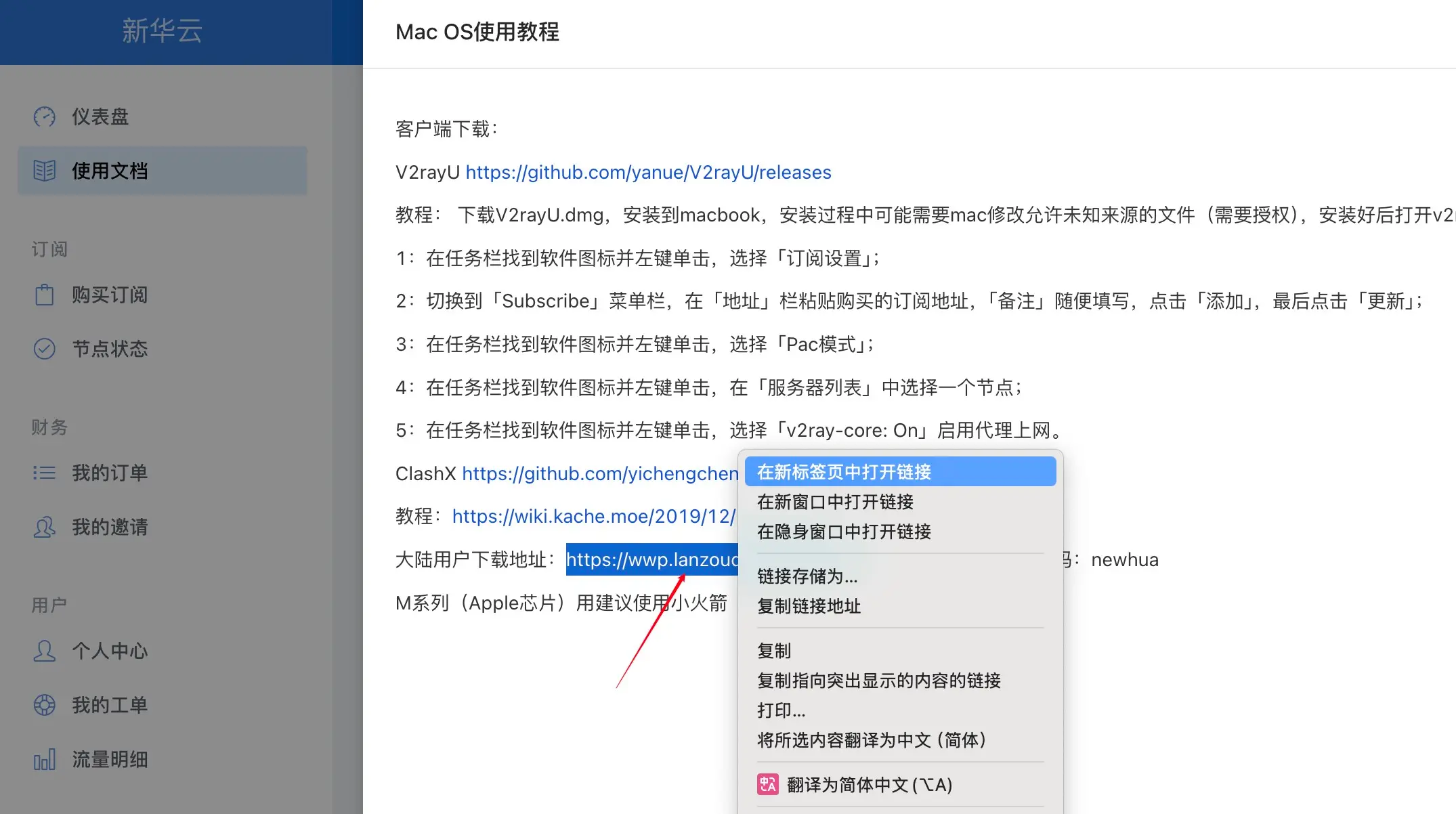 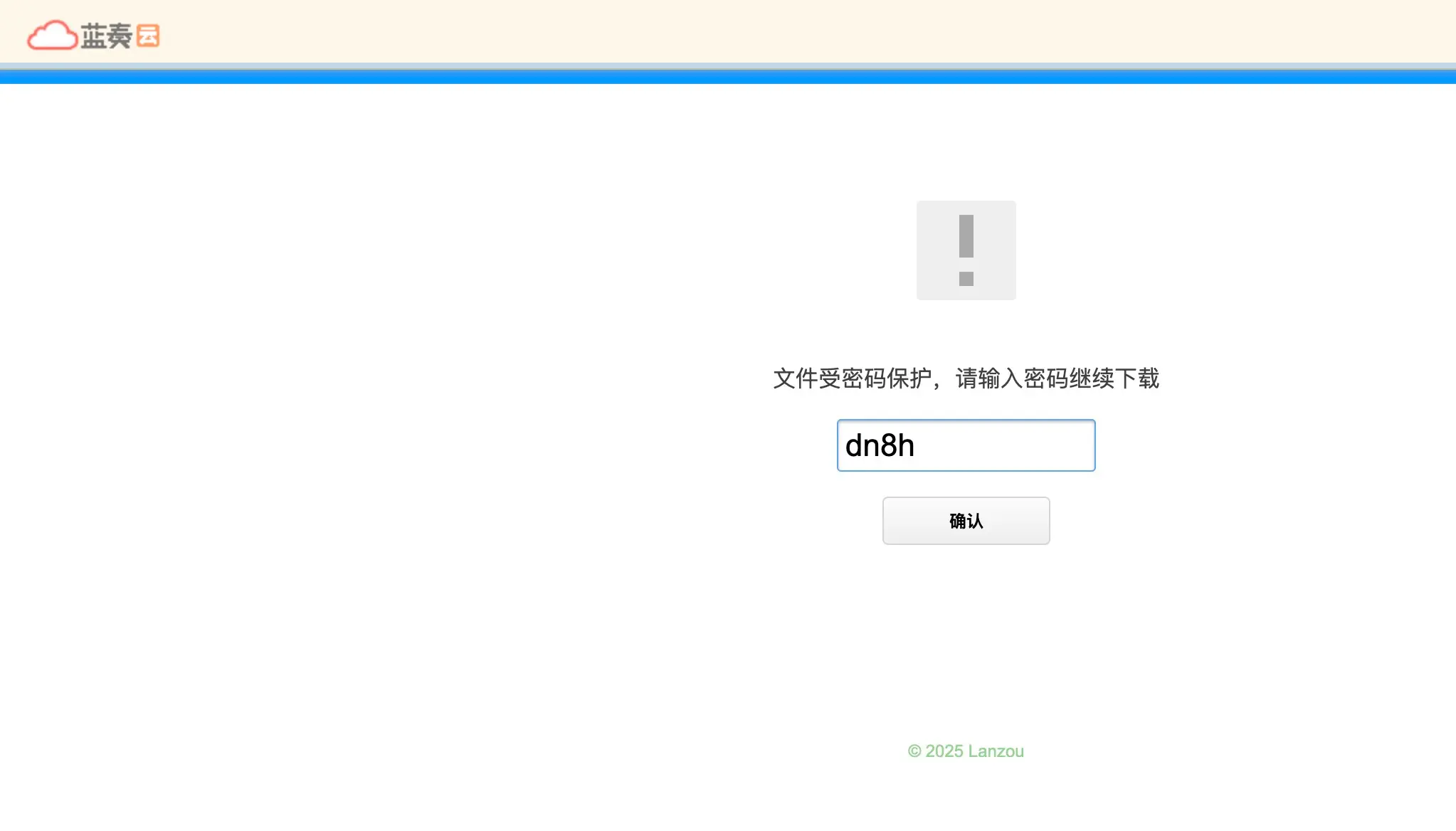 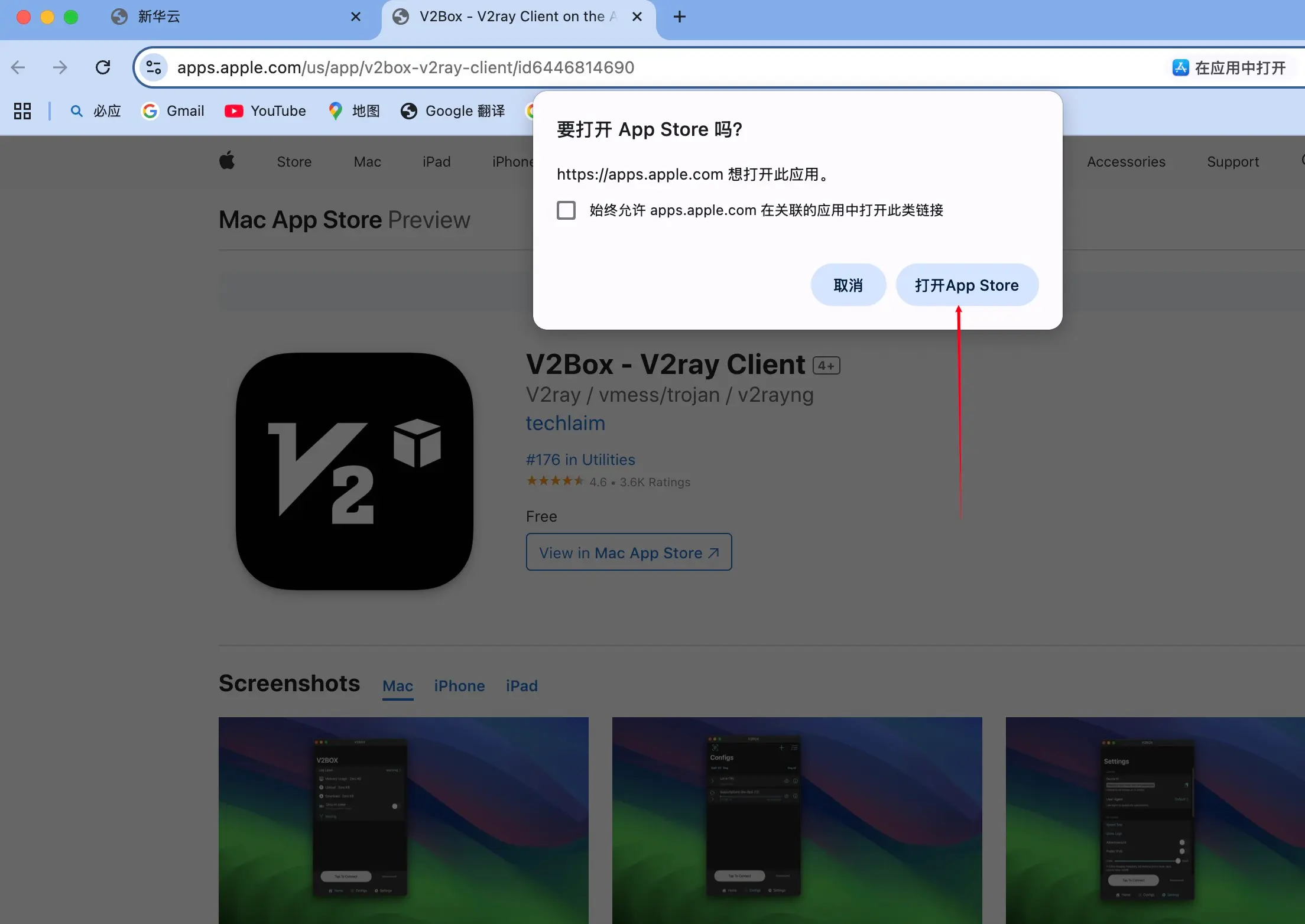 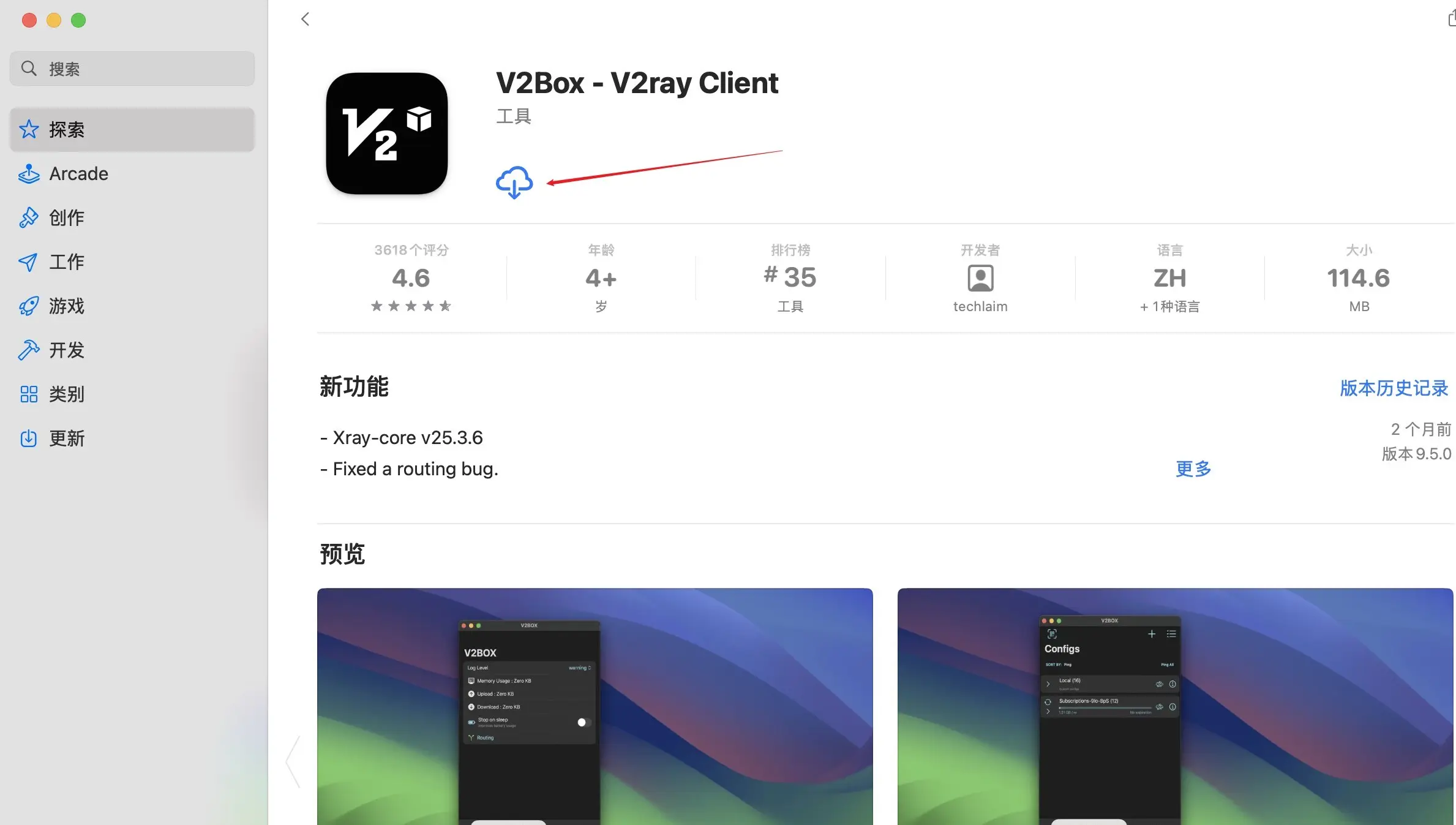 --- ## 二、添加订阅 ### 步骤 1:打开 V2Box,点击右上角「+」图标 选择「添加订阅链接」 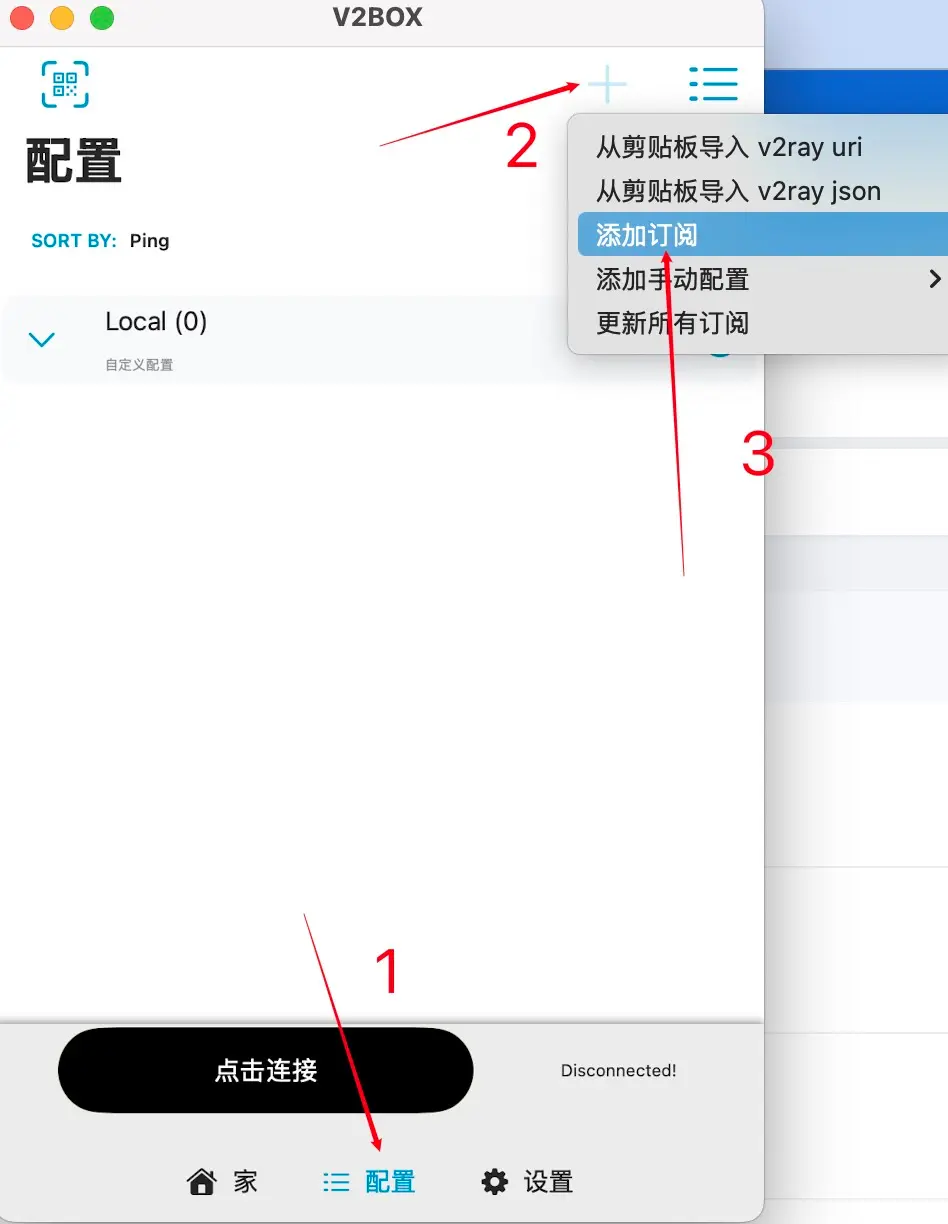 ### 步骤 2:粘贴你的订阅链接 - 粘贴你从官网获取的订阅地址,点击「添加」。 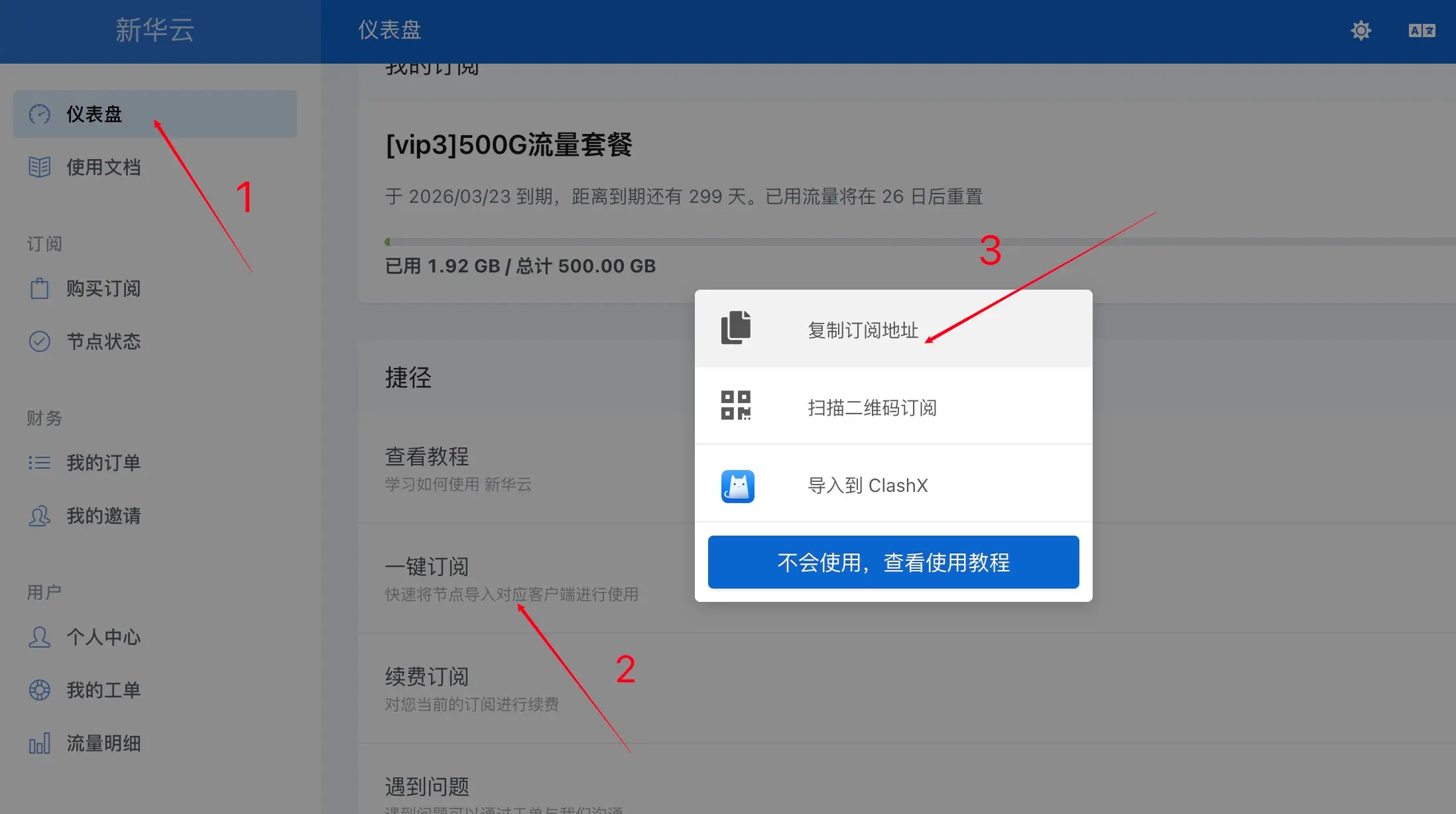 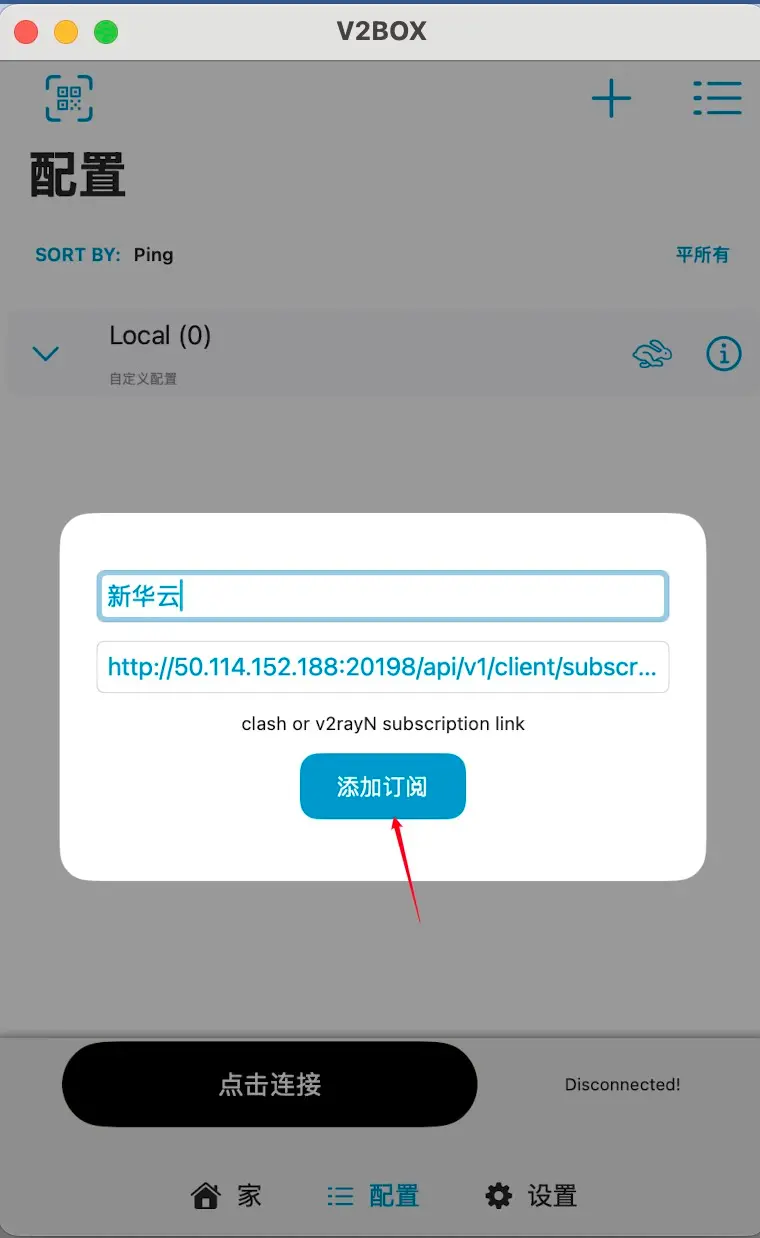 --- ## 三、选择节点 - 在主界面中点击任一节点进行选择(建议选择延迟低的节点)。 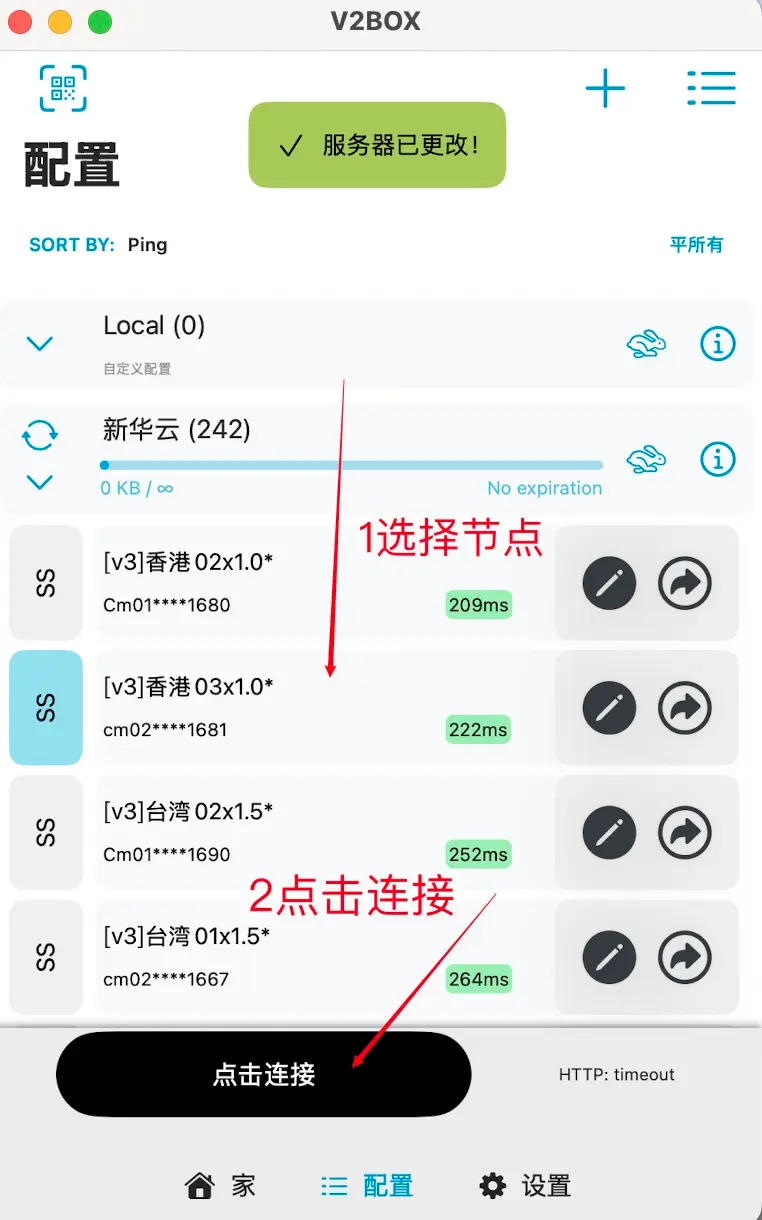 --- ## 四、一键启用代理 - 选好节点后,点击下方按钮即可开启代理。 --- ## 完成 你现在可以正常使用代理服务浏览网络了。 如遇无法连接、订阅失败等问题,请确认: - 订阅链接是否正确 - 当前网络是否通畅(建议先连接可用 Wi-Fi) - V2Box 是否获得了网络权限 --- ## 五、如何判断 Mac 芯片类型 操作路径:点击左上角苹果图标 → 关于本机,查看「芯片」或「处理器」字段: - 显示 M1 / M2 / M3,即为 Apple 芯片 - 显示 Intel,即为 Intel 芯片 上一篇 Android端V2rayN教程 下一篇 重要提醒:请勿在客户端内进行支付操作!